ABAQUS自定义插件制作
本期内容带着大家尝试做一个abaqus入门小插件,简单上手。初学者可能对插件制作感到高大上?可能需要复杂的脚本代码?麻烦?在实际工作中,如果经常研究某类对象或是研究对象的某一特性,制作适合自己的插件,将会大大的提高有限元的分析效率,接下来木木带着大家一同揭开插件的神秘面纱。
自定义插件可用作快速建模,也可用作模型后处理。本期介绍一种简单的插件制作(利用RSG对话框制作插件)。插件的制作流程如下:
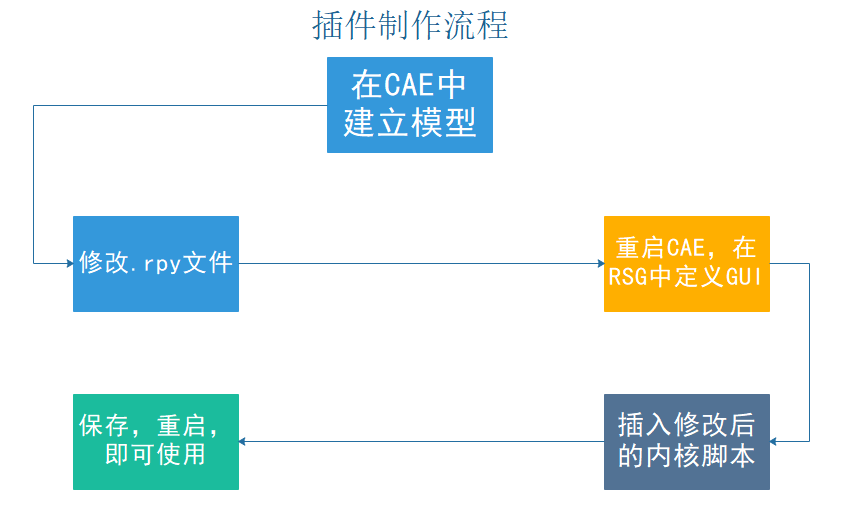
本次案例将带大家制作一个长方体板,输入所需参数,即可快速生成。如图所示:
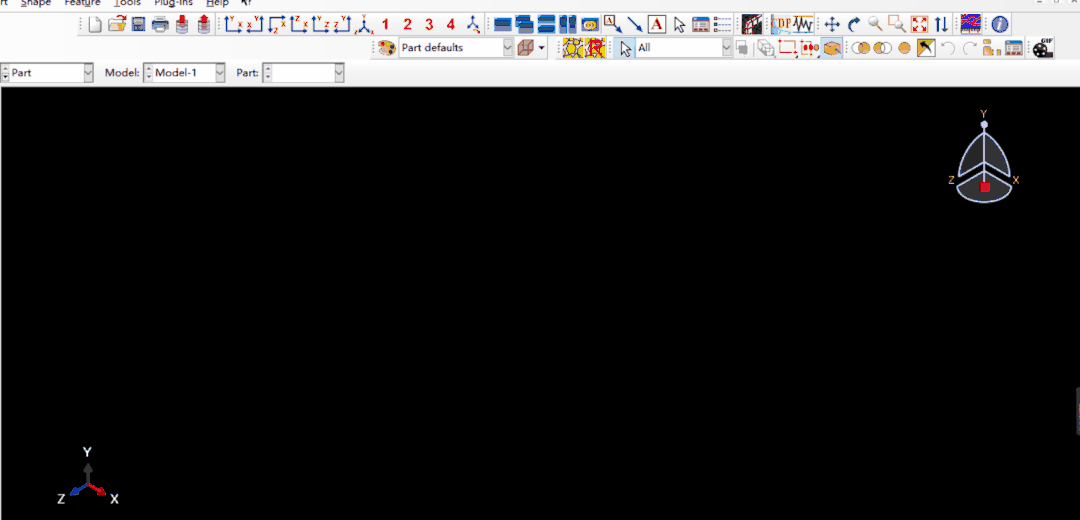
步骤如下:
先在abaqus中建成模型,退出,不必保存。修改与之对应的.rpy文件名,生成.py文件。
在代码编辑器(推荐Sublime Text)中进行修改,删除创建草图ConstraninedSketch之前所有的命令行。
定义函数createPlateFunction,该函数包含4个参数partName,width,
height,depth.分别用于定义部件的名字,长度,高度,拉伸长度。将rectangle中的point2的值替换为(width,height),将depth=后面的参数改为depth。
from abaqus import*from abaqusConstants import*
此时,代码应是如下:
from abaqus import*from abaqusConstants import*def createPlateFunction(partName,width,height,depth): s = mdb.models['Model-1'].ConstrainedSketch(name='__profile__', sheetSize=2000.0) g, v, d, c = s.geometry, s.vertices, s.dimensions, s.constraints s.setPrimaryObject(option=STANDALONE)...
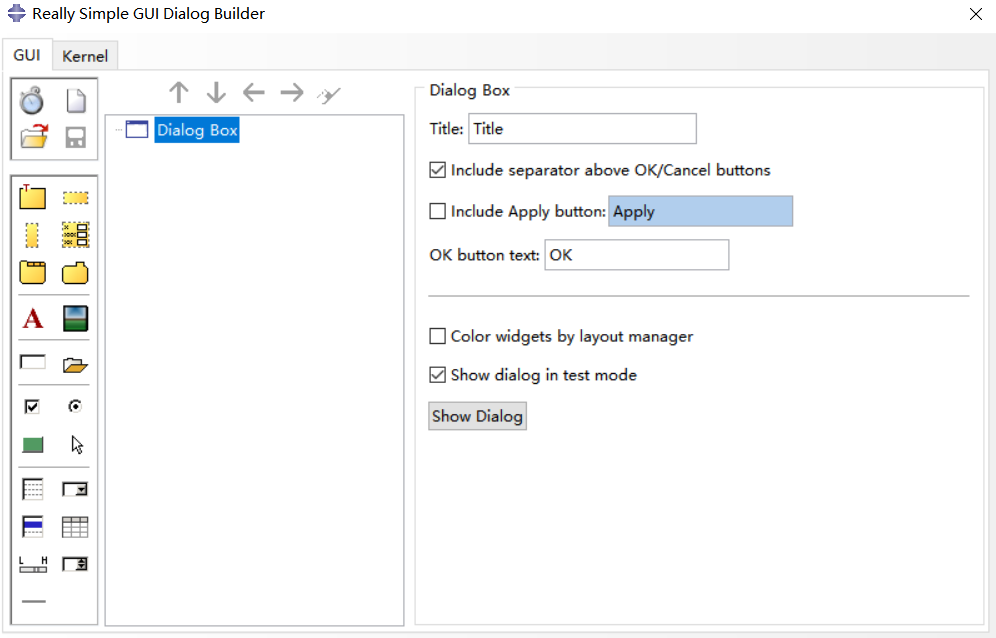
添加Group box,Text Field效果如图:
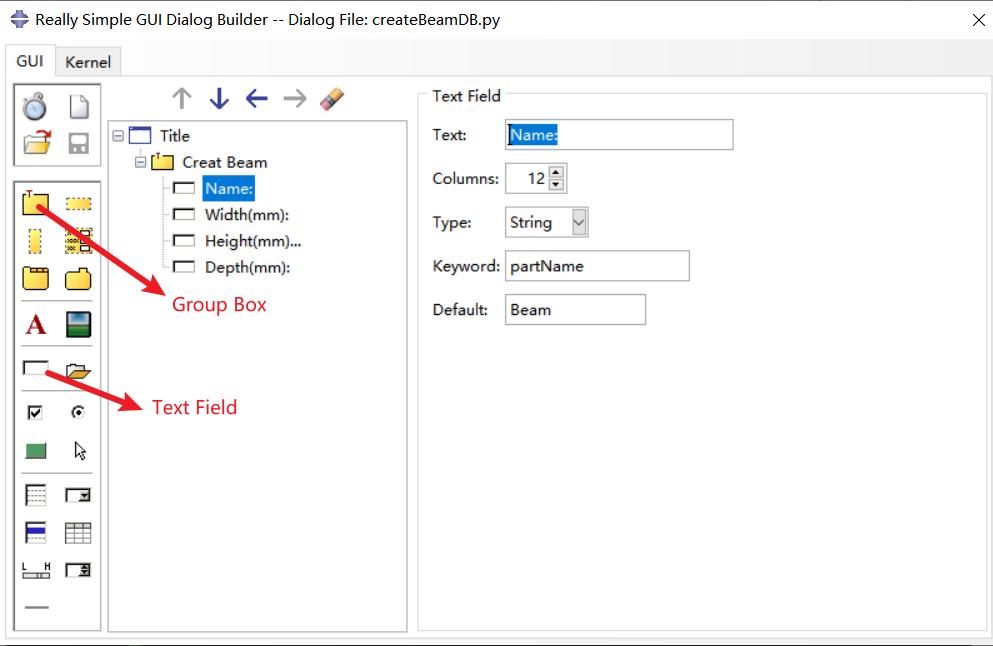
值得注意的是,在添加Text Field的时候,Text对应的是自定义的标签名字,Type是标签的类型,将Name标签设置为String(字符串),将需要输入参数的标签Width(mm)、Height(mm)、Deth(mm)设置为Float(浮点型),下面的Kewword是与脚本函数对应的形参,Default为刚打开插件时显示的参数。- 点击进入Kernel标签页,将之前保存的脚本添加进去:
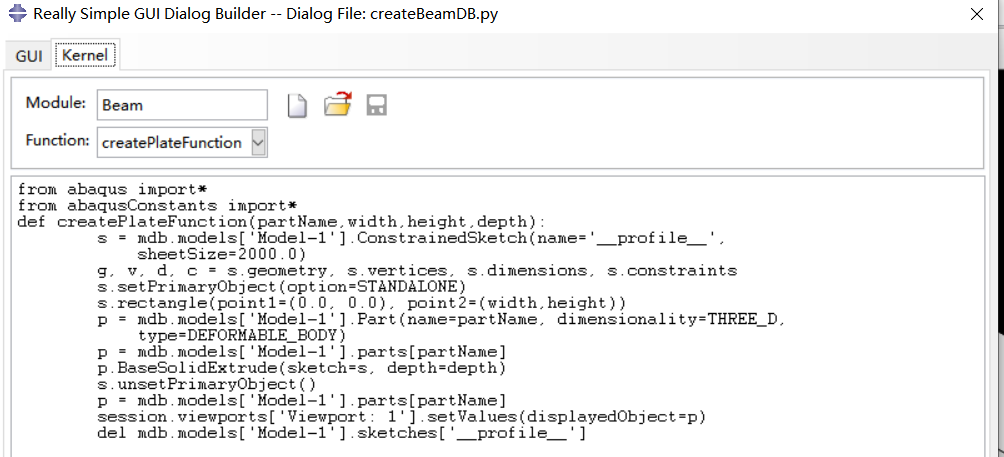
- 重启ABAQUS,即可在Plug-in菜单下找到之前制作的插件。
来源:易木木响叮当